Синий экран смерти, известный также как ошибка синего экрана, является одной из самых неожиданных и неприятных проблем, с которыми может столкнуться пользователь компьютера. Хорошая новость в том, что существует набор инструментов и программ, которые помогают выявить причину и выяснить, как исправить ошибку синего экрана. В одной из таких программ, Bluescreenview, есть всеобходимые инструменты для анализа и исправления данной проблемы.
Bluescreenview - это бесплатная программа, разработанная для операционной системы Windows, которая помогает пользователям анализировать файлы дампов памяти, созданные при сбое системы. Эта программа отображает информацию о каждом синем экране смерти, включая код ошибки, имя драйвера и адрес файла, что делает ее идеальным инструментом для определения и исправления причины ошибки.
Чтобы начать использовать Bluescreenview для исправления ошибок синего экрана, вам понадобится загрузить и установить программу с официального сайта разработчика. После установки запустите программу и вы увидите список всех ошибок синего экрана, зафиксированных вашей системой. Каждая ошибка будет сопровождаться детальной информацией, включая дату и время, код ошибки, имя файла драйвера и имя компьютера. Можно увидеть также стек вызовов, который поможет вам определить конкретное место, где происходит сбой системы.
Далее, чтобы исправить ошибку, вы можете просмотреть информацию о каждом синем экране смерти и провести анализ, опираясь на код ошибки и имя файла драйвера. Bluescreenview предоставляет возможность сортировать данные по различным параметрам, и это поможет вам найти наиболее значимые ошибки или ошибки, которые случаются с наибольшей частотой. Исследовав информацию о синих экранах смерти, вы сможете определить, какие драйверы или программы могут быть причиной сбоя системы, и исправить или удалить их для устранения проблемы.
Что такое Bluescreenview
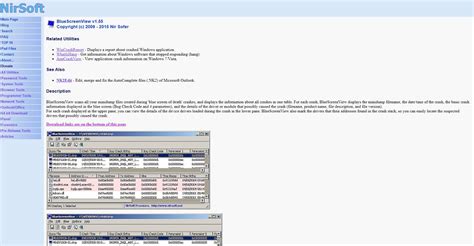
Благодаря Bluescreenview людям, не знакомым с программированием или анализом дампов памяти, становится проще понять причину синего экрана и предпринять необходимые шаги для исправления проблемы. Благодаря этой программе пользователи могут быть более информированы о возникающих сбоях и облегчить процесс поиска решения для своей проблемы.
Как установить Bluescreenview
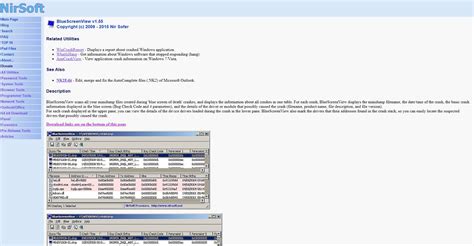
Шаг 1: Перейдите на официальный веб-сайт NirSoft, разработчика Bluescreenview. Вы можете найти их сайт, выполнив поиск в любом поисковике.
Шаг 2: На сайте NirSoft найдите раздел "Downloads" или "Скачать". В этом разделе вы должны найти ссылку на загрузку Bluescreenview. Щелкните на эту ссылку, чтобы начать загрузку файла.
Шаг 3: После завершения загрузки найдите файл Bluescreenview на вашем компьютере. Обычно файл загрузки находится в папке "Загрузки" или "Downloads".
Шаг 4: Дважды щелкните на файле Bluescreenview, чтобы запустить установку. Вы должны следовать инструкциям на экране, чтобы завершить процесс установки.
Шаг 5: После завершения установки вам будет предложено запустить Bluescreenview. Щелкните на соответствующем значке или выполните поиск Bluescreenview с помощью функции поиска на вашем компьютере.
Шаг 6: После запуска Bluescreenview вы увидите список отчетоф о синем экране, если таковые имеются на вашем компьютере. Вы можете анализировать отчеты и найти причину синего экрана с помощью этого удобного инструмента.
Теперь вы знаете, как установить Bluescreenview и готовы начать анализировать отчеты о синем экране на вашем компьютере. Удачи в исправлении ошибок!
Анализ синего экрана с помощью Bluescreenview
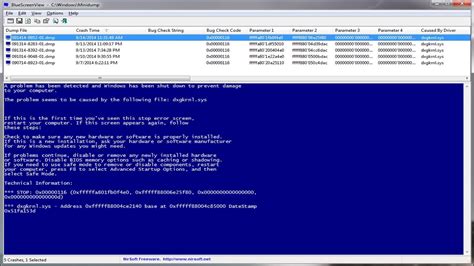
При возникновении синего экрана на компьютере программа Bluescreenview может быть очень полезной. Она анализирует дампы памяти, созданные при сбое системы, и отображает информацию о причине сбоя в удобном для чтения формате. Это позволяет пользователям получить представление о том, какой модуль или драйвер может вызывать проблемы.
Программа Bluescreenview отображает информацию о каждом сбое в виде списка, в котором указаны дата и время, имя файла, связанного с сбоем, код ошибки и описание проблемы. Эта информация может быть очень полезной для определения, какая часть системы может вызывать сбои.
После анализа информации о синем экране с помощью Bluescreenview можно приступить к исправлению проблемы. Возможные действия включают обновление драйверов, удаление или выключение сомнительного программного обеспечения или компонентов и проведение диагностики оборудования.
Bluescreenview - это мощный инструмент для анализа синего экрана на компьютере. Он обеспечивает доступ к важной информации о сбоях, позволяя пользователям быстро и эффективно определить причину проблемы и принять соответствующие меры по ее исправлению.
Шаги для исправления ошибок синего экрана

Ошибки синего экрана на компьютере могут возникать по разным причинам, и для их исправления требуется провести ряд действий. Ниже представлены основные шаги, которые помогут вам устранить данную проблему.
1. Перезапустите компьютер. Иногда простое перезапускание может помочь исправить ошибку синего экрана. Некоторые временные проблемы могут быть устранены этим простым действием.
2. Проверьте подключенные устройства. Возможно, ошибка синего экрана связана с неправильной работой или несовместимостью одной из установленных периферийных устройств. Отключите или замените подозрительные устройства и проверьте, исправилась ли проблема.
3. Обновите драйверы. Проверьте, что все драйверы на компьютере актуальны. Устаревшие или неправильно установленные драйверы могут вызывать ошибки синего экрана. Посетите веб-сайты производителей устройств и загрузите последние версии необходимых драйверов.
4. Проверьте системные файлы. Чтобы убедиться, что на компьютере нет поврежденных системных файлов, запустите командную строку от имени администратора и выполните команду "sfc /scannow". Это позволит системе автоматически проверить и восстановить поврежденные файлы.
5. Удалите недавно установленное программное обеспечение. Если на компьютере было установлено новое программное обеспечение непосредственно перед появлением ошибки синего экрана, удалите его и проверьте, устранена ли проблема. Возможно, данное программное обеспечение несовместимо с вашей системой.
6. Используйте инструменты для анализа ошибок. Bluescreenview - это надежный и популярный инструмент, который поможет вам анализировать ошибки синего экрана. Он позволяет просмотреть информацию о сбое и идентифицировать причину проблемы. Используйте Bluescreenview для определения особенностей ошибки и поиск решения на основе полученных данных.
7. Обратитесь к специалисту. Если вы попробовали все вышеперечисленные шаги и ошибка синего экрана все еще возникает, обратитесь за помощью к профессионалам. Специалисты могут провести более глубокий анализ проблемы и предложить индивидуальное решение.
Вышеупомянутые шаги являются основными и могут помочь вам исправить большинство ошибок синего экрана. Однако каждая ситуация уникальна, и вам может потребоваться провести дополнительные действия в зависимости от конкретной проблемы.
Quick search в Bluescreenview
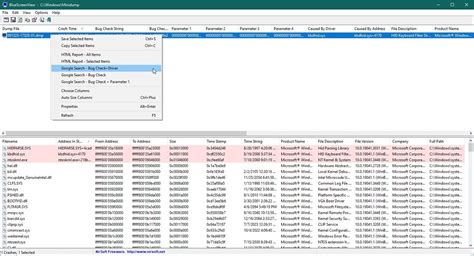
Чтобы воспользоваться функцией Quick search, выполните следующие шаги:
- Запустите программу Bluescreenview.
- В верхнем меню выберите пункт "Search" и затем "Quick search" или воспользуйтесь сочетанием клавиш Ctrl + F.
- В появившемся окне введите код ошибки (например, 0x0000001A) или ключевое слово, описывающее ошибку (например, "PAGE_FAULT_IN_NONPAGED_AREA").
- Нажмите кнопку "OK" и дождитесь результатов поиска.
После выполнения этих шагов Bluescreenview отобразит информацию о найденной ошибке в нижней части программы. Вы сможете просмотреть детали ошибки, включая код ошибки, модуль, вызвавший ошибку, и драйверы, связанные с ней.
Также в результате Quick search в Bluescreenview вы получите ссылки на онлайн-ресурсы, где можно найти дополнительную информацию о данной ошибке и рекомендации по ее исправлению. Это позволит вам быстро найти ответы на свои вопросы и решить проблему синего экрана.
Используйте функцию Quick search в Bluescreenview для быстрого анализа и поиска информации о конкретной ошибке синего экрана. Это поможет вам эффективно решать проблемы и улучшить стабильность работы вашего компьютера.
Дополнительные функции Bluescreenview
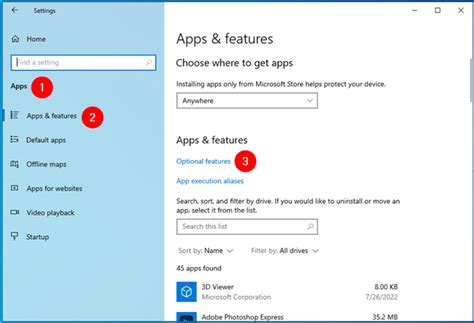
Bluescreenview предоставляет несколько полезных дополнительных функций, позволяющих более детально анализировать и исправлять ошибки синего экрана. Вот несколько из них:
1. Просмотр деталей ошибки: Bluescreenview отображает подробную информацию о каждом сбое, включая код ошибки, адрес, модуль и описание проблемы.
2. Анализ файлов дампа: Программа позволяет анализировать и проверять файлы дампа, созданные при сбое системы. Это помогает определить причину ошибки и возможные пути ее исправления.
3. Фильтрация результатов: Bluescreenview позволяет фильтровать результаты по различным параметрам, таким как дата, код ошибки, модуль и т. д. Это упрощает поиск нужной информации и анализ логов.
4. Экспорт данных: Программа позволяет сохранять результаты анализа в различных форматах, таких как текстовые файлы, HTML-отчеты или XML-файлы. Это полезно для создания отчетов или анализа на других компьютерах.
5. Плагины и расширения: Bluescreenview поддерживает плагины и расширения, которые добавляют дополнительные функции и возможности. Это позволяет настраивать программу под свои потребности и расширять ее функциональность.
Bluescreenview - мощный инструмент для анализа и исправления ошибок синего экрана. Его дополнительные функции помогают более глубоко изучить проблему и найти ее источник, что упрощает диагностику и устранение ошибок системы.